
Publicēts
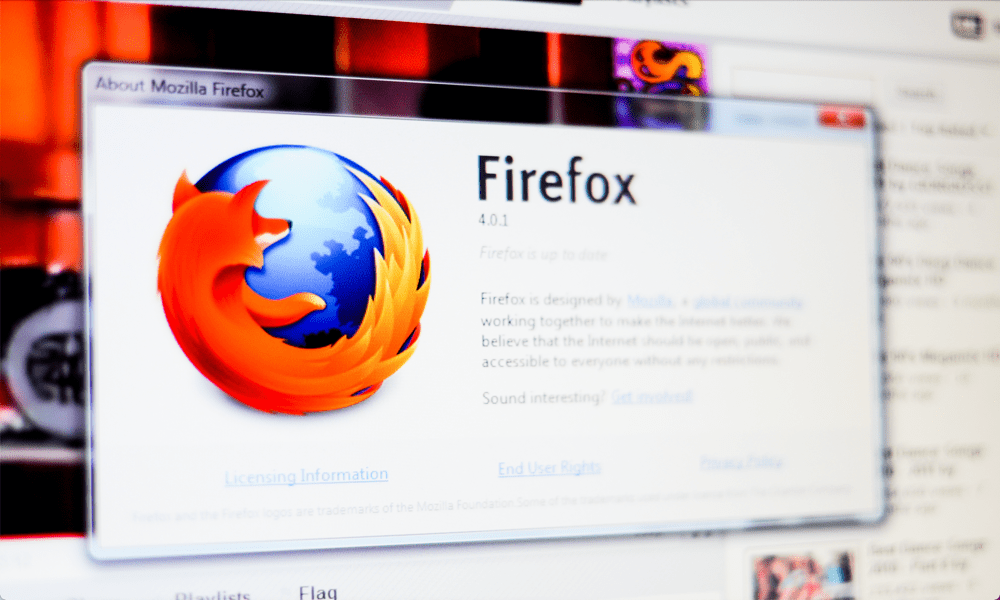
Mozilla Firefox ir lieliska alternatīva pārlūkprogrammai Chrome vai Edge, taču dažreiz tā var darboties smagi, un jums ir jāsamazina Firefox atmiņas lietojums.
Ja esat Mozilla Firefox lietotājs un jūsu dators darbojas lēni, iespējams, vēlēsities samazināt Firefox atmiņas lietojumu, lai operētājsistēma būtu atsaucīgāka. Lai gan Firefox piedāvā neierobežotu pārlūkošanu, neskaitāmas atvērtas cilnes un neierobežotu skaitu paplašinājumu, jūsu sistēmas resursi ir ierobežoti.
Tas jo īpaši attiecas uz vecākiem vai mazāk jaudīgiem klēpjdatoriem. Taču ir lietas, ko varat darīt, lai palīdzētu pārlūkprogrammai izmantot mazāk atmiņas un citu sistēmas resursu. Turklāt jūs varat palīdzēt spēlēm, video vai sarežģītu dokumentu izveides vietnēm darboties mazāk bezrūpīgām.
Tātad, ja vēlaties ietaupīt sistēmas atmiņu un citus sistēmas resursus, lai nodrošinātu lielāku atsaucību Firefox pieredze, šajā rokasgrāmatā mēs parādīsim darbības, kā samazināt Firefox atmiņas izmantošanu. Mēs izmantojam Windows, taču lielāko daļu šo risinājumu var ieviest arī Mac datorā.
Aizveriet neizmantotās cilnes
Viena no pirmajām vietām, kur sākt samazināt atmiņas izmantošanu, ir aizvēršana Firefox cilnes jūs neizmantojat. Fonā var darboties cilnes, kas aizņem daudz atmiņas, ko var izmantot citur. Tāpēc pārbaudiet atvērtās cilnes un aizveriet tās, kuras jums nav vajadzīgas.
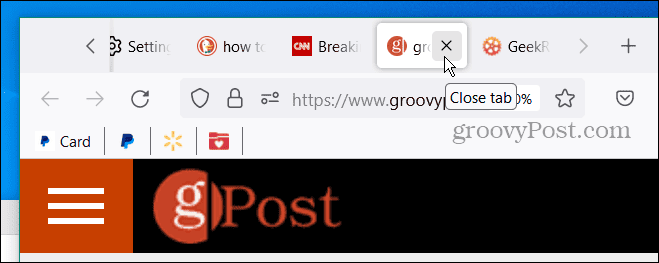
Pabeidziet Firefox procesu un restartējiet
Tāpat, iespējams, vēlēsities beigt un restartēt Firefox procesu. Atmiņas noplūde var rasties, ja pārlūkprogramma (ar vairākām atvērtām cilnēm) tiek atstāta darboties ilgāku laiku. Kamēr jūs varat aizvērt (vai X) no Firefox, tas var netikt pilnībā izslēgts, tāpēc izmantojiet uzdevumu pārvaldnieku.
Lai restartētu Firefox
- Ar peles labo pogu noklikšķiniet tukšā uzdevumjoslas apgabalā un atlasiet Uzdevumu pārvaldnieks no parādītās izvēlnes.
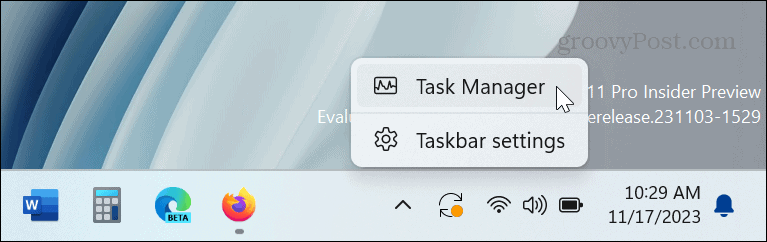
- Atveriet Procesi cilnē ar peles labo pogu noklikšķiniet Firefoxun noklikšķiniet uz Beigt uzdevumu no konteksta izvēlnes.
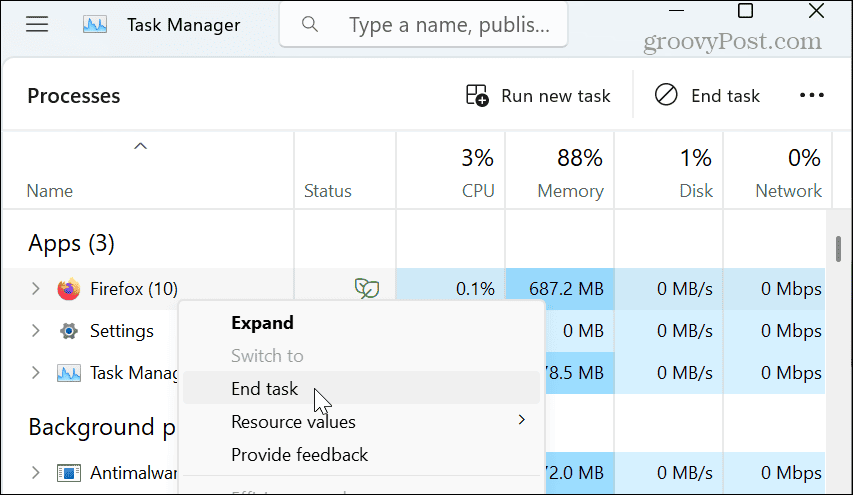
- Kad Firefox ir pilnībā izslēgts, restartējiet pārlūkprogrammu no uzdevumjoslas vai izvēlnes Sākt.
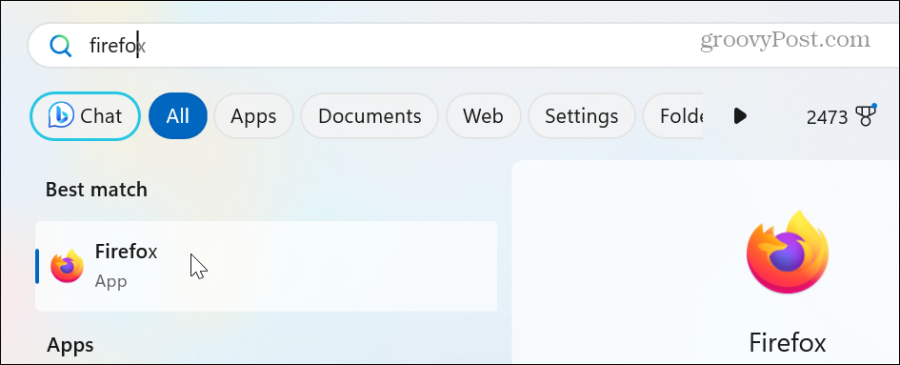
Izmantojiet Minimize Memory Setting
Vēl viens veids, kā samazināt Firefox atmiņas lietojumu, ir izmantot pārlūkprogrammā iebūvēto atmiņas lietojuma samazināšanas iestatījumu.
- Palaist Firefox, adreses joslā ierakstiet tālāk norādīto un nospiediet Ievadiet:
about: memory
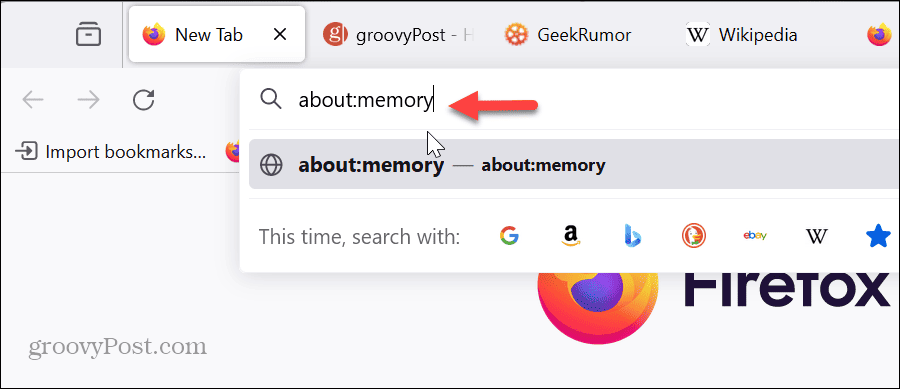
- Noklikšķiniet uz Samaziniet atmiņas izmantošanu pogu no Brīva atmiņa sadaļu, un jūs redzēsit paziņojumu, kad atmiņas samazināšana būs pabeigta.
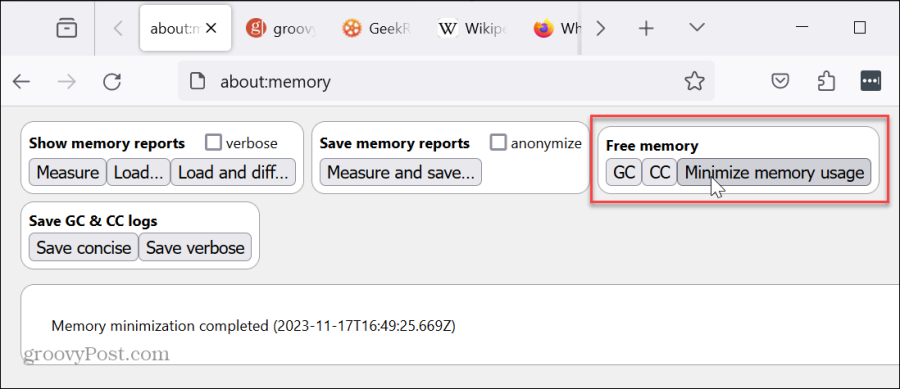
Atspējojiet vai noņemiet paplašinājumus
Pārlūka paplašinājumi ir lieliski rīki, kas nodrošina papildu funkcionalitāti, kas nav pieejama jau sākotnēji. Tomēr pārmērīgi vai nevajadzīgi paplašinājumi palielinās pārlūkprogrammas resursu izmantošanu.
Lai atspējotu Firefox paplašinājumus
- Noklikšķiniet uz izvēlnes pogu augšējā labajā stūrī.
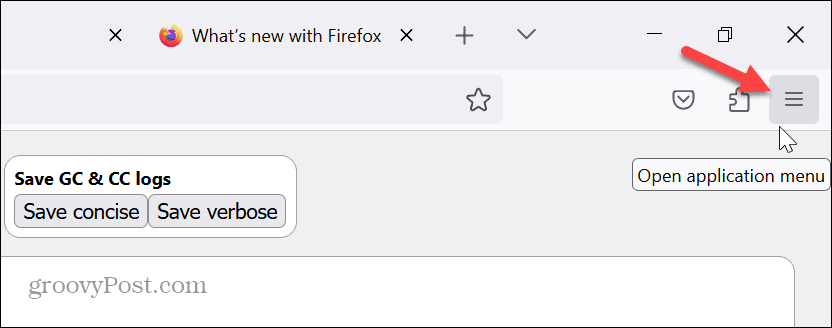
- Izvēlieties Papildinājumi un motīvi no parādītās izvēlnes.
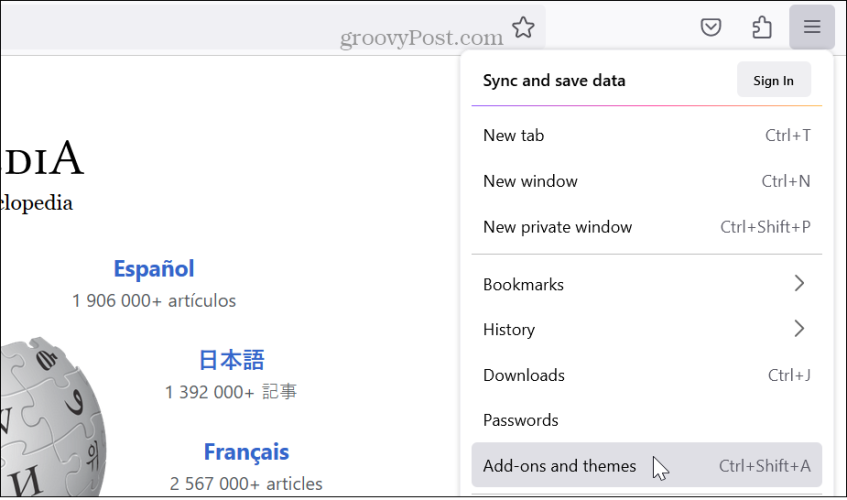
- Lai to atspējotu, izslēdziet slēdzi blakus paplašinājumiem, kas, jūsuprāt, izraisa atmiņas problēmu.
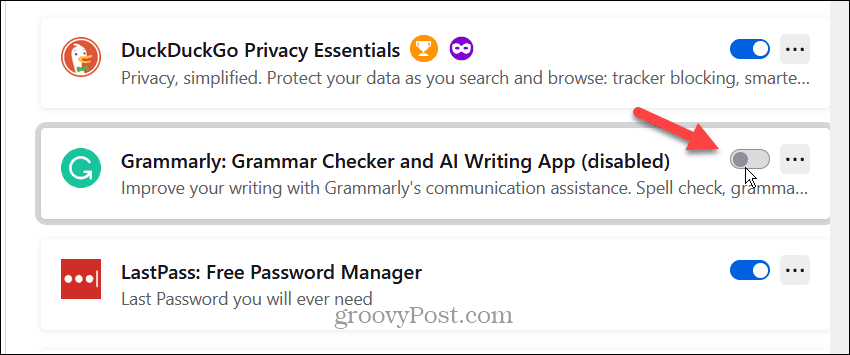
- Ja atmiņas lietojums ir uzlabojies. Ja tā, dodieties atpakaļ un noklikšķiniet uz trīs punkti pogu blakus aizskarošajam paplašinājumam un noklikšķiniet uz Noņemt lai to atinstalētu.
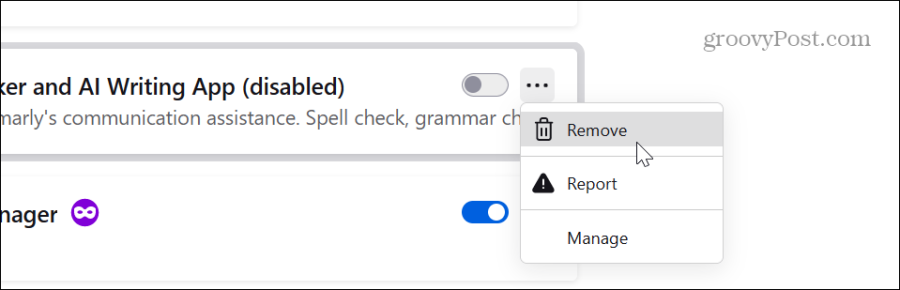
- Noklikšķiniet uz Noņemt pogu, kad tiek parādīts verifikācijas ziņojums.
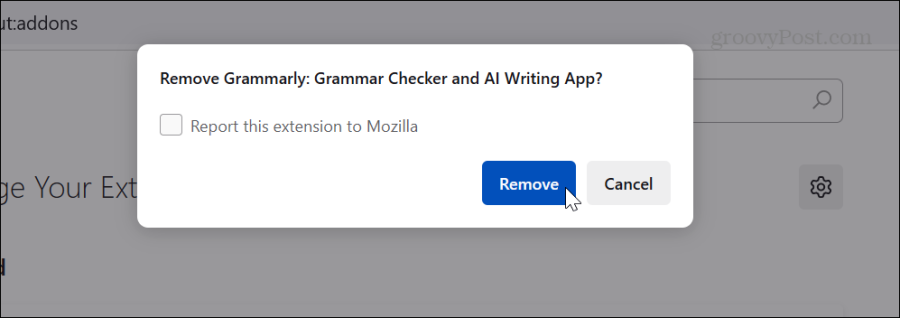
Dažreiz paplašinājums var būt bojāts, un problēmu var novērst, atkārtoti instalējot problemātiskos paplašinājumus. Ir arī vērts atzīmēt, ka šajā sadaļā varat atspējot motīvus un citus spraudņus, kas var izraisīt pārmērīgu atmiņas izmantošanu.
Atjauniniet Firefox
Tāpat kā jebkura programmatūra, Firefox atjaunināšana ir būtiska, lai novērstu kļūdas un drošības problēmas. Piemēram, var būt kāda pārlūkprogrammas kļūda, kuras dēļ tā izmanto pārāk daudz atmiņas. Parasti Firefox tiek automātiski atjaunināts, kad tiek palaists jauns gadījums, taču nekad nav par ļaunu pārbaudīt atjauninājumus, ja tas kādu laiku darbojas un darbojas.
Lai pārbaudītu Firefox atjauninājumus
- Noklikšķiniet uz izvēlnes pogu augšējā labajā stūrī.
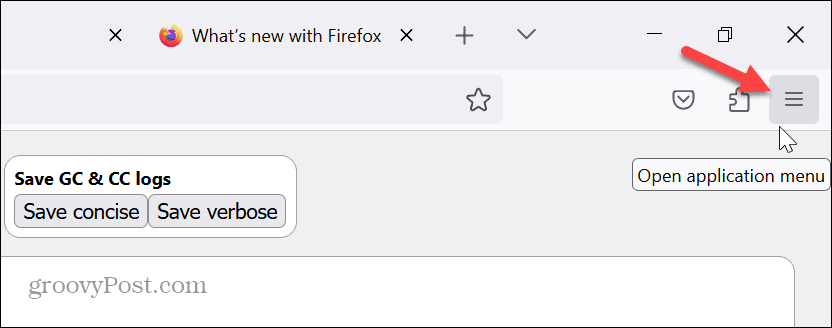
- Izvēlieties Palīdzība> Par Firefox no parādītās izvēlnes.
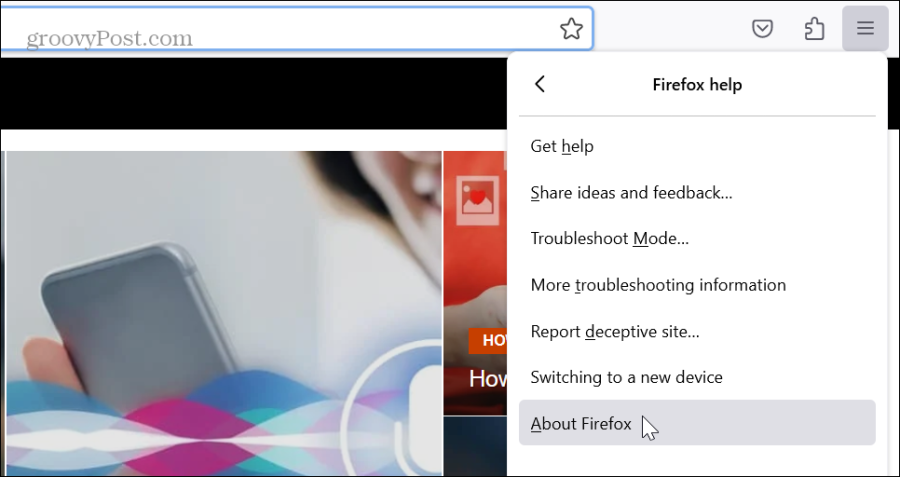
- Kad tiek parādīts logs Par Mozilla Firefox, tas pārbaudīs atjauninājumus. Lai pabeigtu atjaunināšanas procesu, ja tāds ir pieejams, pārlūkprogramma ir jārestartē.
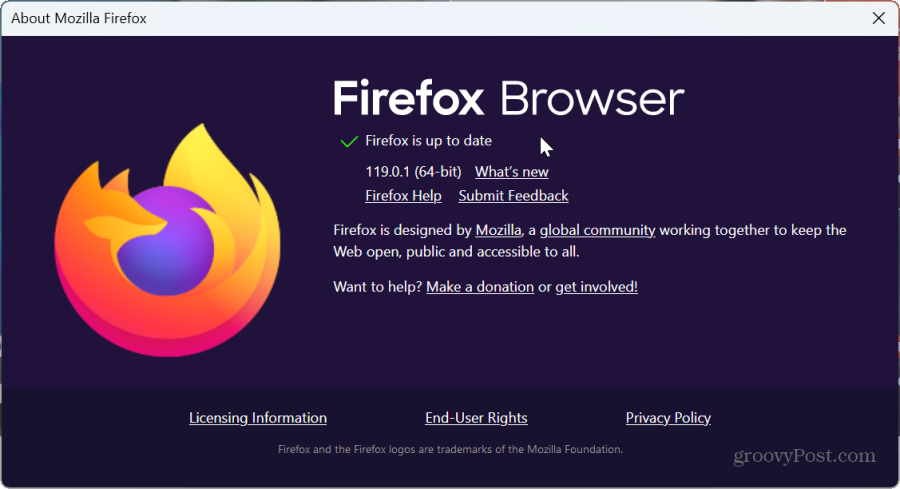
Atspējot aparatūras paātrinājumu
Lai gan šī opcija parasti ir paredzēta vecākām sistēmām, ir vērts mēģināt. Aparatūras paātrinājuma iestatījums ir paredzēts, lai uzlabotu pārlūkprogrammas veiktspēju. Tas atceļ darbu, ko parasti uzņemas Procesors komponentiem, piemēram, GPU lai paātrinātu grafiski intensīvus uzdevumus, piemēram, video atskaņošanu, videospēļu spēlēšanu un grafiski intensīvu lapu palaišanu.
Tomēr tas var atslogot atmiņu nepamatoti daudz darba, izraisīt lielu lietojumu un pat izraisīt pārlūkprogrammas avārijas. Tātad, mēģiniet aparatūras paātrinājuma atspējošana pārlūkprogrammā Firefox lai noskaidrotu, vai tas palīdz samazināt atmiņas lietojumu. Ja nē, varat vienkārši noklikšķināt uz iestatījuma, lai to atkārtoti iespējotu.
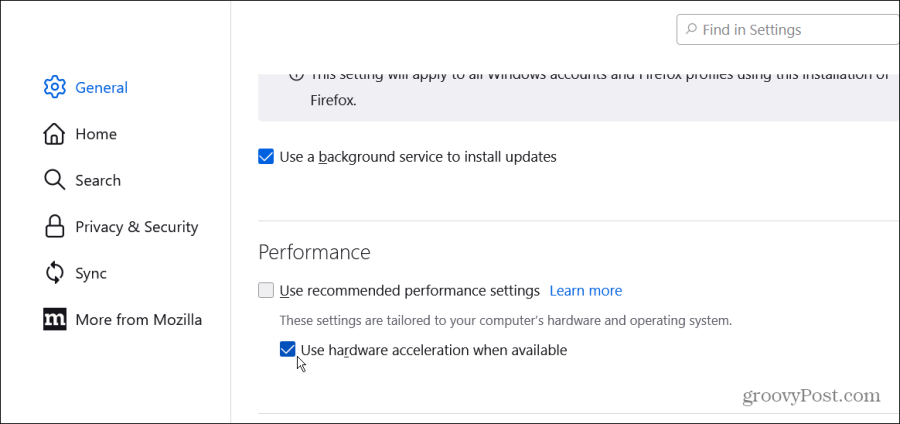
Atiestatiet Firefox uz noklusējuma iestatījumiem
Ja problēma joprojām pastāv un jums ir jāsamazina Firefox atmiņas lietojums, varat izmantot opciju “kodolenerģija”, atiestatot pārlūkprogrammas noklusējuma iestatījumus. Šī opcija novērsīs veiktspējas problēmas un noņems paplašinājumus un pielāgojumus. Tomēr neuztraucieties par savām parolēm vai grāmatzīmēm. Atsvaidzināšana tos neietekmēs.
Lai atiestatītu Firefox
- Noklikšķiniet uz izvēlnes pogu augšējā labajā stūrī un atlasiet Palīdzība opciju no saraksta.
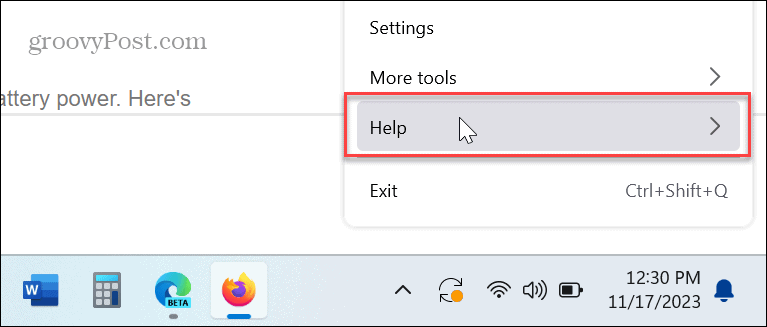
- Izvēlieties Plašāka informācija par problēmu novēršanu opciju Firefox palīdzības sadaļā.
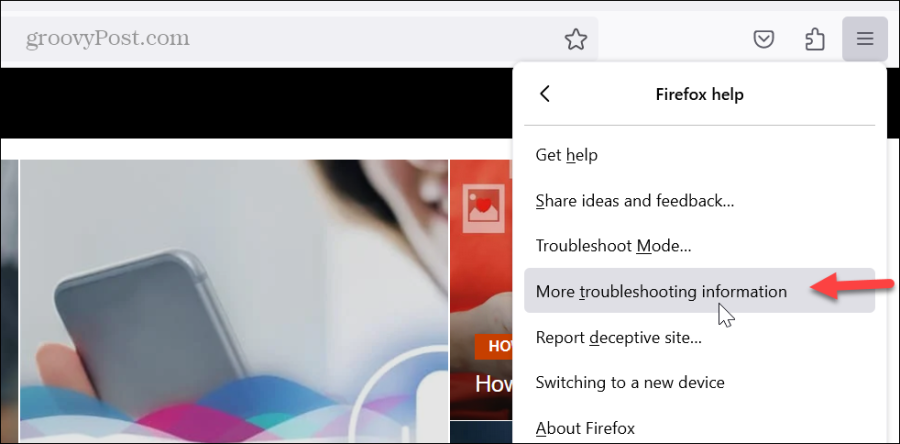
- Noklikšķiniet uz Atsvaidziniet Firefox pogu.
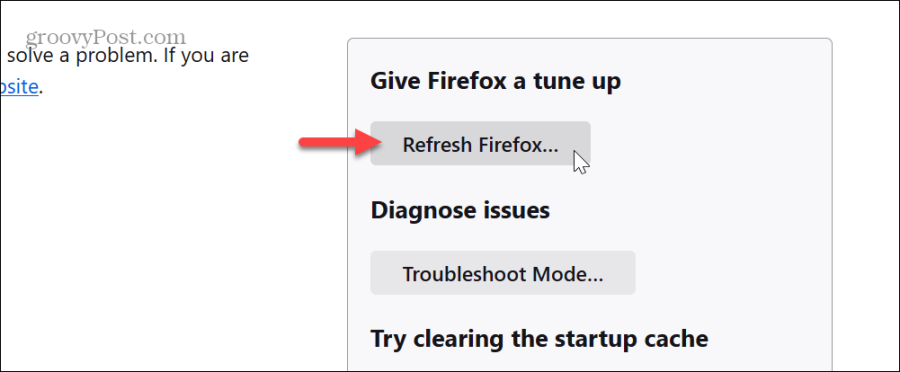
- Noklikšķiniet uz Atsvaidziniet Firefox pogu, kad tiek parādīts verifikācijas ziņojums.
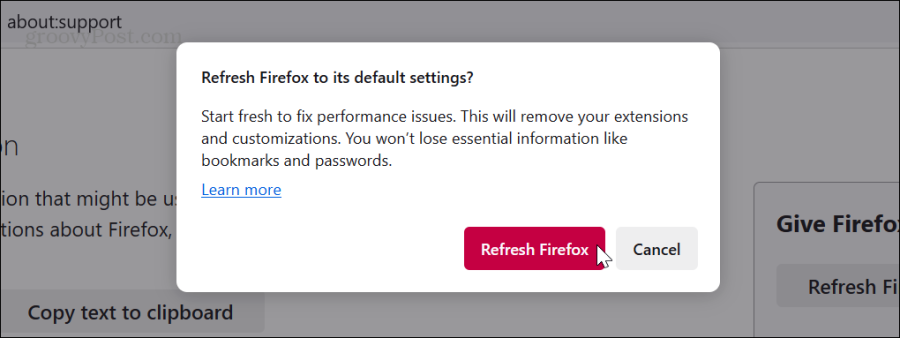
- Tiklīdz tiek sākts atsvaidzināšanas process, pārlūkprogramma tiks aizvērta, tiks parādīti veiksmīgi atjaunoti dati un tiks atvērts šāds ekrāns, kurā varat atjaunot visus logus un cilnes vai tikai tās, kuras vēlaties.
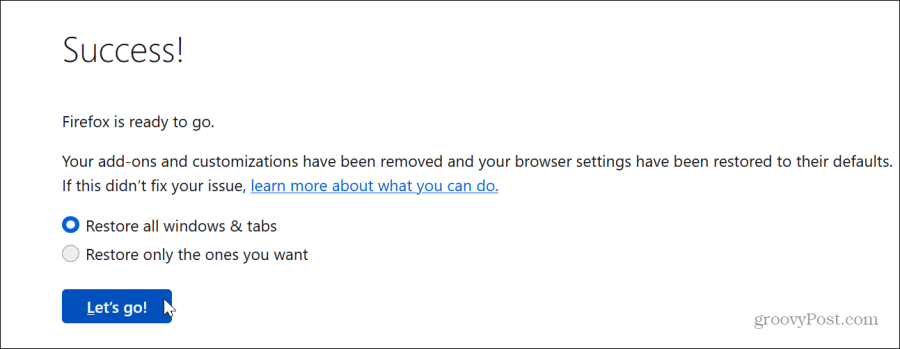
Firefox atmiņas lietojuma samazināšana
Ja jums patīk pārlūkprogramma Firefox, bet ne pārāk liela atmiņas un citu sistēmas resursu izmantošana, varat samazināt Firefox atmiņas lietojumu, veicot iepriekš minētās darbības.
Atcerieties, ka Firefox atiestatīšanai vajadzētu būt pēdējam līdzeklim. Un, ja vēlaties turpināt darbu, varat atinstalēt un atkārtoti instalēt Firefox no sava datora.
Tomēr, pirms veicat šo radikālo darbību, pārliecinieties, ka esat pierakstījies savā Mozilla kontā un dublējiet savus datus. Pretējā gadījumā iestatīšanas process var būt grūts.
Vai šis raksts bija noderīgs?
Lieliski, dalies ar to:
DalītiesČivinātRedditLinkedInE-pastsPaldies!
Paldies, ka sazinājāties ar mums.
Paldies, ka sazinājāties ar mums.



